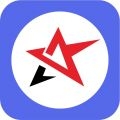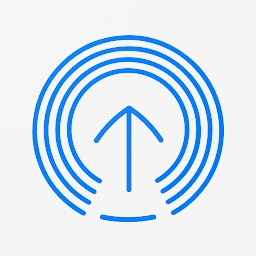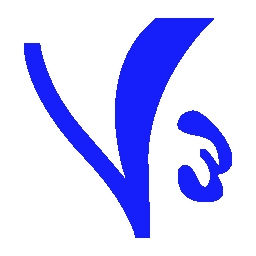
ShootingPlus V3蓝牙手柄app v3.0.1.619
- 类型:系统工具
- 评分:
- 版本: V3蓝牙手柄app v3.0.1.619
- 下载:
- 大小: 16.99MB
- 更新: 2024-05-18
应用介绍
ShootingPlus V3蓝牙手柄app,一款可以帮助用户进行手柄连接的辅助软件。这款软件支持与导入的游戏连接,在平台上感受优质的指尖操作体验感。同时还能对设置好的按键进行测试,看看是否有能正常运行。此外软件内还内置了详细的手柄操作指南,就算是新手小白也能快速上手,满足用户的多种需求。
shootingplusv3设备未连接怎么办
连接蓝牙前请确保蓝牙设备处于iOS或是安卓模式。
王座:一般都是在蓝牙取消配对的状态下,先断开电源,再连上电源,再按 左Ctrl+2(W按键上面的2)切到iOS或安卓模式,再连接蓝牙,再启动App。
手柄:大部分手柄都是在蓝牙取消配对的状态下,先关机,再长按 Y+Home键开机 切到iOS模式,再连接蓝牙,再启动App。(特定的手柄可能会有其他的切换方式)
shootingplusv3怎么连接蓝牙手柄
1、需要一个支持ShootingPlus V3协议的手柄,软件内所显示的游戏在通过蓝牙连接后,下载按键预设就可以直接进行游戏,如果要玩其它的游戏,可以通过ShootingPlus V3软件对手柄进行自定义按键设置。
2、首先将手柄与手机通过蓝牙连接,这里连接的是新包装款趣迷NS-A90802(旧包装款不支持ShootingPlus V3),然后打开ShootingPlus V3软件,确认手柄连接后将其退到后台,直接进到游戏界面点击“V3”悬浮球图标(或者手柄按START键)进入自定义按键界面。
3、进入自定义按键界面后可以随意拖动按键图标,拖到你想对应的虚拟按键上,如果觉得按键图标太多的话可以将不要的按键图标拖到【垃圾桶】按钮上,即可删除该按键图标。
4、想要完全重新设置的话可以点击【新建】按钮,此时按键图标已全部清空,接着按手柄上的按键,按下A,屏幕中间就会出现A按键图标,拖到你想拖到的虚拟按键上,其它按键都是如此设置。
设置完成后即可退出自定义按键界面,点击【保存】按钮(或者手柄按START键)退出。
小提示:按手柄SELECT键可以查看按键提示,再次按SELECT键即可关闭按键提示。
ShootingPlus V3蓝牙手柄app如何连接设备
1、打开app并进入主界面,点击上方的红色字体“设备未连接”。
2、点进去之后,会显示需要开启蓝牙功能,开启蓝牙自己的设备就能和附近其他蓝牙设备进行通信,蓝牙搜索匹配设备之后就可以连接成功了。
软件功能
1、通过蓝牙方式与手柄连接成功后就可以打开app进入操控了。
2、你可以设置按键映射自定义以及按键位置,针对不同游戏设置对应的按键。
3、会自动保存你的预设,下次使用时打开app就可以同步你的按键映射参数了。
软件亮点
1、自定义点击未知和按键功能,根据不同游戏需要,设置不同的快捷键;
2、支持实时调整参数,可以随时调整手柄的参数来适应不同的游戏场景;
3、简洁易用的操作界面,操作界面简单易懂,即使新手也能轻松上手;
同类排行
更多- 1 赞赞点击器
- 2 AndDrop
- 3 MIUI6沉浸状态栏模块
- 4 迷你状态栏pro汉化版
- 5 美图文字秀秀
- 6 十六进制转换器去广告
- 7 精品下载站app
- 8 狡兔虚拟助手
- 9 微信伴侣自动抢红包
- 10 人脸应用锁免费版